セールスフォース:初心者の私が【データローダ】を使ってデータを投入してみること【その2:データローダ起動編】
みなさん、こんにちはアッキーです。
前回はOpenJDKのダウンロードとインストール。データローダのダウンロードまで行いましたので。今回はデータローダを起動してログインするところまでを行いたいと思います。
前回はこちら。
データローダをインストールしてみる。
前回、ダウンロードした「dataloader_win.zip」ファイルを解凍します。Windows10だと標準の機能で開くことができるので、フォルダの中に入っている「install.bat」をダブルクリックします。PCの環境によっては下記のように警告が出ますので「詳細情報」をクリックして「実行」を表示させ「実行」を押します。
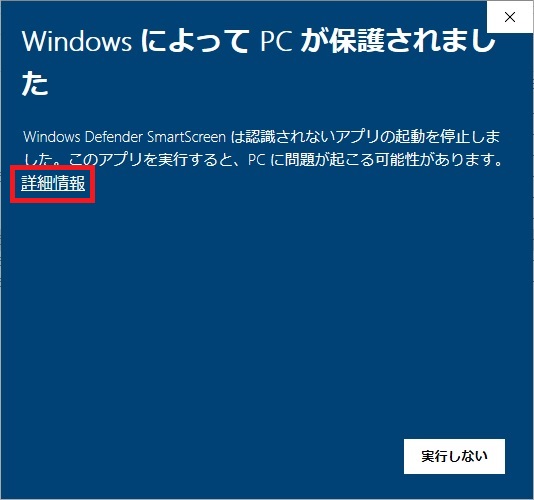
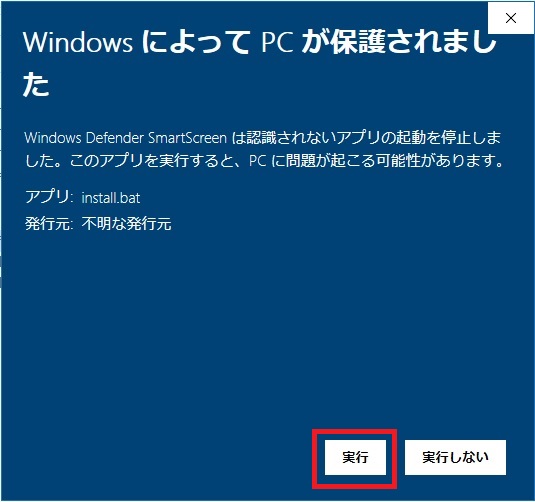
「実行」を押しますとそれなりの年代の方には懐かしい画面が出てきます。「Enter」キーを押して、次の設問で「Yes/No」と聞かれますので「Yes」と入力してインストールを行います。
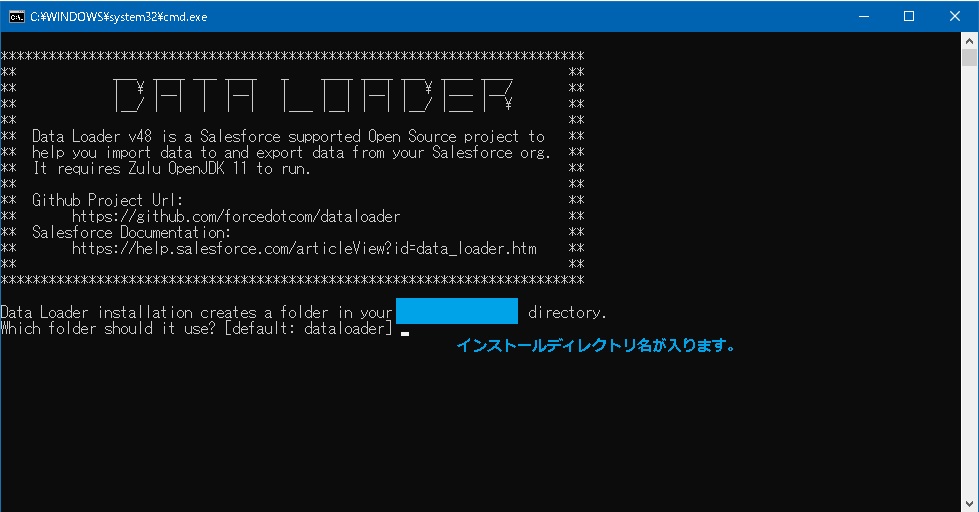
デレデレと文字が動きインストールが終わりますと下記の2点ついて聞かれますので、必要ならば「Yes」を選びます。私はデスクトップにアイコンを作るぐらいです。
- スタートメニューにショートカットを作りますか。
- デスクトップにアイコンを作りますか。
データローダを起動してみる。
デスクトップに作成された「データローダ」のアイコンをダブルクリックして起動します。DOS窓が出て、データローダのメニューが起動します。
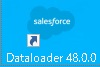
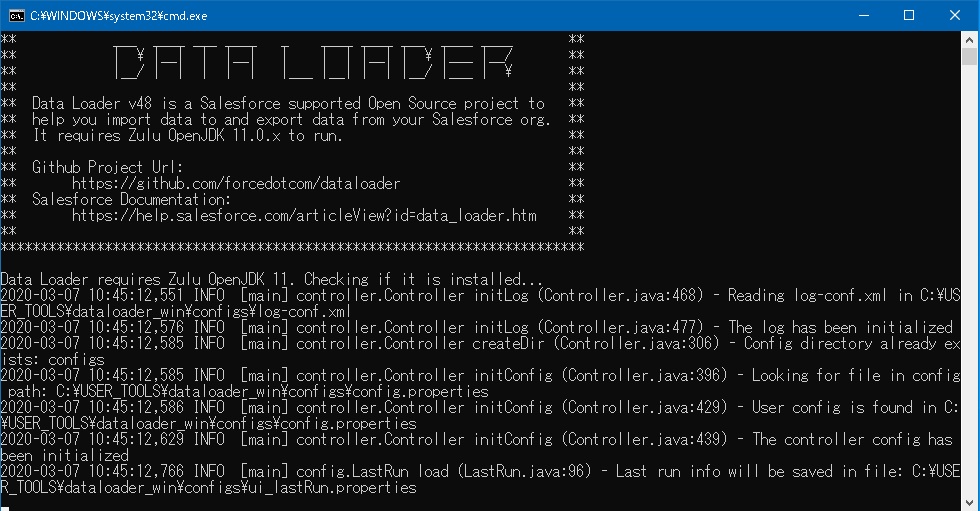
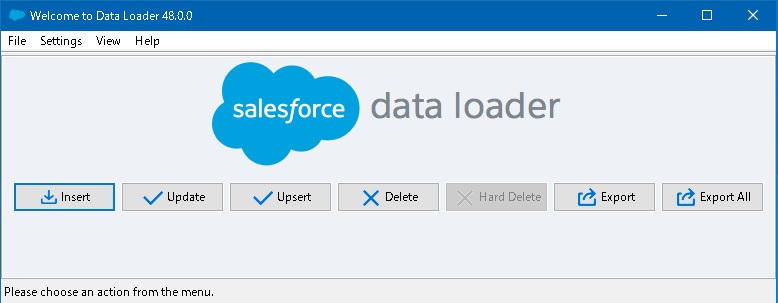
みなさんは無事にデータローダのメニューが出ましたでしょうか。次回は、設定変更をしてみます。
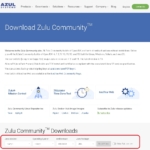




ディスカッション
コメント一覧
Great post.